Wie ich (fast) papierlos arbeite
Die Idee vom papierlosen Büro schwirrt bereits seit Anbeginn des Computerzeitalters durch die Köpfe technikaffiner Kopfarbeiter. Doch dank der Einführung billiger Drucker sorgen die PCs und Macs seit jeher eher zu einer größeren Flut an Papier: " Zur Sicherheit" und "weil man besser daran arbeiten kann" (und manchmal auch, weil es rechtlich vorgeschrieben ist) wird ausgedruckt, was das Zeug hergibt : E-Mails, Word-Dokumente, PDFs, Tabellen etc. Trotzdem arbeite ich heute (fast) ohne Papier. Wie das geht? Das erzähle ich Euch gerne ...
Wie alles anfing
Im Grunde geht es um die Organisation der Informationen, mit denen ich arbeite: E-Mail-Adressen, Telefonnummern, Website, Online-Recherchen, handschriftliche Notizen etc. Ich gehe mal zurück zum Anfang: Als Nachwuchs-Journalist und freier Mitarbeiter bei der Gießener Allgemeinen arbeitete ich mit klassischen Notizblöcken (die man anschließend noch aufbewahrte), dem berüchtigten Pultordner, um Presse-Infos abzulegen, und dem berühmten Filofax für Termine und Adressen. Erst später (!) kam ein Nokia 6110 dazu - und damit fingen die Ansprüche an. Denn Telefonnummern waren jetzt im Filofax auf Papier und elektronisch im Handy gespeichert.
Als freier Korrespondent für die Nachrichtenagentur ddp wurde es dann noch wichtiger, Kontaktdaten aktuell und synchron mit dem PC zu halten. Also musste als erstes Papier-Opfer der Filofax einem Palm V weichen. Dann kamen die Smartphones; Notizblock und Papier-Informationen habe ich aber noch bis vergangenes Jahr genutzt. Warum? Es geht halt nichts über einen Stift, mit dem sich schnell mal was aufschreiben lässt!
Wie ich heute arbeite
Über die vergangenen zwei Jahre habe ich es geschafft, meinen Bestand an Papier-Dokumenten auf das zu reduzieren, was rechtlich vorgeschrieben ist (Buchhaltung) und/oder mir von außen zugeführt wird. Dementsprechend länger halten übrigens meine Drucker-Kartouchen. Mein Setup an Hard- und Software dafür ist natürlich nur ein Beispiel; es gibt andere Hersteller, mit denen sich ähnliches bewerkstelligen lässt - auch wenn ich natürlich der Meinung bin, dass meine Auswahl für mein Szenario am besten funktioniert.
Meine Hardware
Neben einem normalen stationären Windows-PC unter Windows 10 gehören ein Microsoft Surface Pro 4 und ein Oneplus-One-Smartphone zu meinem "Fuhrpark". Als Peripherie ebenfalls noch wichtig: Ein Canon-Flachbett-Scanner, der allerdings schon ein paar Jahre auf dem Buckel hat. Das Surface erfüllt dabei gleich zwei Aufgaben: Es ist ein Tablet mit excellenter Stift-Funktion für Notizen, Skizzen, Präsentationen und generell für die Arbeit im Flieger oder im Bus. Mit seinem (in meinem Fall) i5-Skylake-Prozessor und leistungsfähigem Betriebssystem ist es aber auch ein vollwertiges Notebook, auf dem ich vor allem mit der Adobe Creative Suite arbeite und das ich im Zweit-Büro per Surface Dock an Tastatur, Mouse und großen Bildschirm hängen kann.
Auf der Microsoft Entwickler-Messe Build in diesem Jahr hat der Software-Konzern übrigens für das nächste Update im Sommer eine noch tiefere und bessere Integration der Stift-Eingabe in Windows 10 angekündigt:
Meine Software
Klassische Papieraufgaben nehmen mir heute folgende Programme ab: Statt einem Notizblock nutze ich Microsofts OneNote* auf dem Surface. Damit lassen sich nicht nur handschriftliche Notizen anlegen. Auch zum Beispiel E-Mails, Skizzen, Bilder, Texte, Listen und vor allem Screenshots kann ich hier ablegen, bearbeiten und teilen - und bleiben dabei auf allen drei oben erwähnten Geräten synchron. Ich habe mehrer OneNote-Notizbücher für Privates, Auftraggeber und geteilte Inhalte. Zum Teilen von Inhalten im Team schreiben ich noch einen eigenen Blog-Beitrag (Edit: ... habe ich einen Blog-Beitrag geschrieben). Denn das papierlose Büro ist nicht nur gut für den Wald, sondern auch für's Teamwork. Okay: Was, wenn mal beim Termin die Technik versagt, werden einige fragen. Nun: Als Reporter habe ich früh gelernt, neben dem Block immer zwei Stifte bei mir zu haben. Failsafe eben. Als Backup bei wichtigen Termine ist also ein klassischer Notizblock zur Sicherheit immer dabei.
Für Skizzen und Zeichnungen verwende ich außerdem Bamboo Paper von Wacom*. Die App, die in der Basisversion kostenlos ist, bietet mehr Stifte, Pinsel und Papiere und simuliert im Großen und Ganzen ein Skizzenbuch wie man es sonst in der Papeterie kaufen würde.
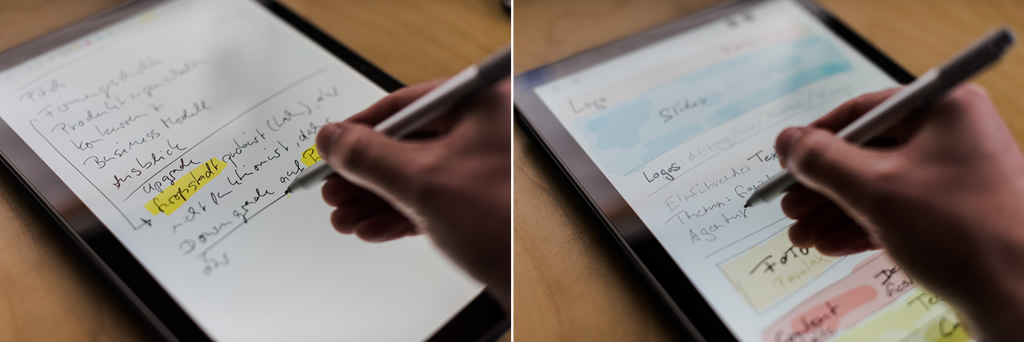
Apropos Teamwork: Aufgaben verwalte ich mit Wunderlist* - ein Tool, das auf den meisten Plattformen verfügbar ist. Und außerdem die erste digitale To-Do-List, mit der ich wirklich arbeite. Ever! Ich rate allen von Zettelwirtschaft geplagten Seelen, diese kostenlose App mal auszuprobieren. Kostenpflichtig wird's erst, wenn größere Teams damit arbeiten sollen.
Schriftliche Notizen und Informationen, die ich bekomme, wandel ich zuerst entweder mit dem Canon oder mit der Smartphone-App Office Lense* ein (Office Lense legt das Dokument automatisch in OneNote ab). Anmerkungen und Markierungen lassen sich dann mit OneNote auf dem Surface machen. Noch mehr Spaß beim Arbeiten mit PDFs macht allerdings Drawboard PDF* (nicht kostenlos, aber ihr Geld wert, bei Surface Pro 4 im Lieferumfang).
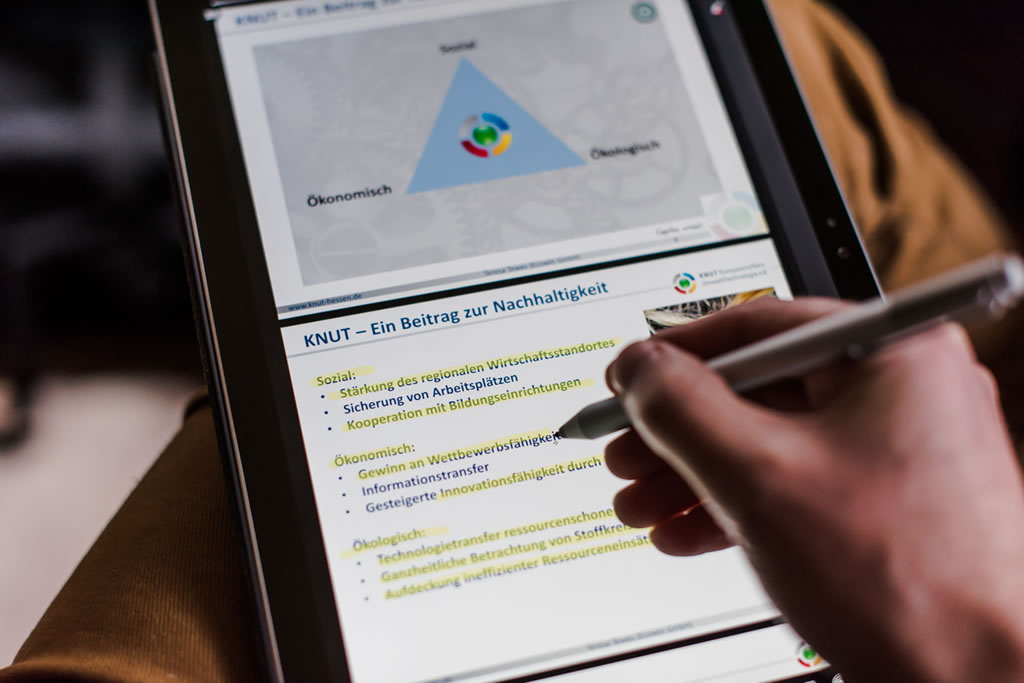
Meine Cloudspeicher
Zum Thema Cloud ließe sich eine Menge schreiben, vor allem in Bezug auf deren Sicherheit beim Datenschutz. Aber machen wir uns nichts vor: Wir alle sind längst in der Cloud unterwegs - zumindest wer E-Mail nutzt. Aber zumindest gibt es im Windows Store Boxcryptor* zum Verschlüsseln von Daten, bevor sie in die Cloud geladen werden. Ich nutze sie allerdings nicht, denn wirklich vertrauliche Informationen haben in der Cloud eh' nichts zu suchen. Aber zurück zum Papier: Für brisante Recherchen würde ich immer Stift, Papier und viel Vorsicht bei der Nutzung des Internets walten lassen. Ansonsten nutze ich wie fast jeder Android-User die Google Cloud zum Synchonisieren meiner Kontakte, Terminen und Handy-Fotos und die Microsoft Cloud (OneDrive) für alles andere.
Mein Workflow - zwei Szenarios
Wir läuft das also in der Praxis? Erstes Beispiel: Pressetermin bei einer Veranstaltung. Als erstes scanne ich die Pressemitteilung mit Office Lens und
gehe sie dann auf dem Surface mit OneNote durch, um schon mal die wichtigen Sachen zu markieren. Dann schreibe ich in OneNote Notizen zu dem, was gesagt
wird. Mit der etwas umfangreicheren OneNote-Version, die bei Office 365 dabei ist, lässt sich übrigens gleichzeitig auch Ton aufnehmen und den jeweiligen
Notizen zuordnen. Dafür sollte man aber schon ein etwas besseres Mikro an das Surface klemmen. Im Büro kann ich am PC sofort mit dem Schreiben anfangen,
denn PM und Notizen sind bereits synchronisiert.
Zweites Beispiel: Webdesign, erster Termin bei einem Auftraggeber. Mit den Notizen läuft es ähnlich wie beim Pressetermin. Häufig gibt es aber auch Referenz-Websites, zu denen der Klient etwas zu sagen hat. Dann mache ich mit Hilfe von Microsofts Browser Edge direkt Anmerkungen auf der Webseite und speichere diese in OneNote. Notizen und kommentierte Screenshots schicke ich noch während der Besprechung per OneNote an meinen Gesprächspartner. Auch später im Projekt, zum Beispiel bei Revisionen, kann ich Korrekturen in Edge direkt markieren, kommentieren und die Kopie an den Auftraggeber schicken.
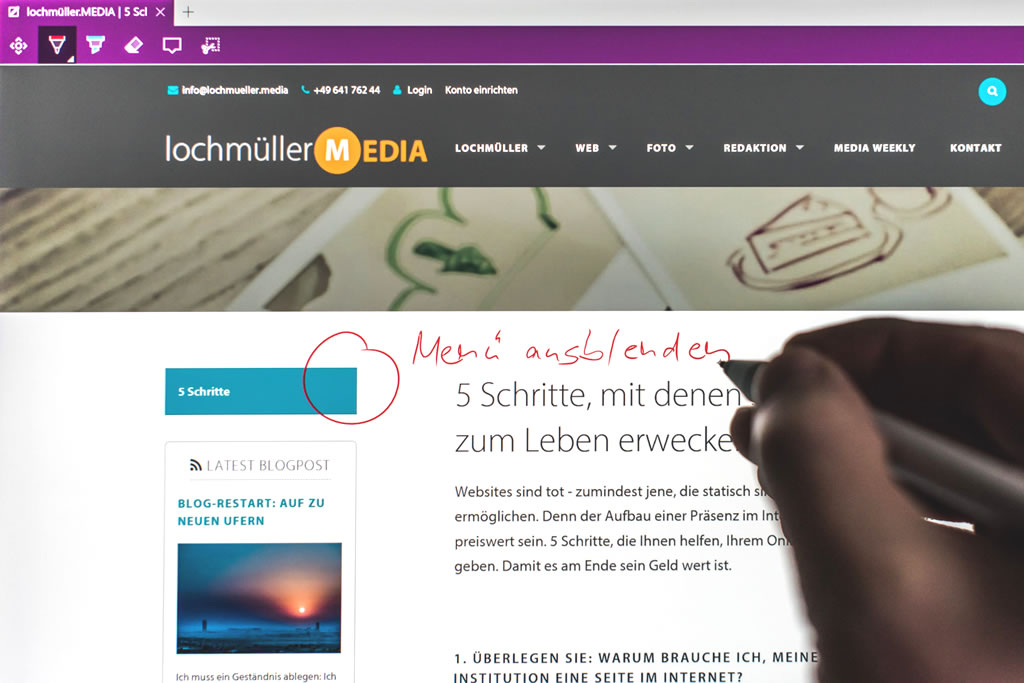
Alternativen für Papierliebhaber und Apple-Freunde
Wer zum Beispiel aus haptischen Gründen auf Papier nicht verzichten möchte, sollte man einen Blick auf die Evernote Business Notebooks von Moleskine werfen. Damit lassen sich handschriftliche Notizen zumindest teilen und synchronisieren. OneNote gibt es übrigens auch für iOS*. Auf dem iPad, vorzugsweise dem iPad Pro mit einem "Apple Pencil", lässt sich damit ähnlich arbeiten wie mit dem Surface - auch wenn die Integration naturgemäß auf dem Microsoft-Gerät besser sein wird.
Ganz klar: Lösungen gibt es einige, um dem Papier Goodbye zu sagen. Was ich hier beschrieben habe, ist mein persönlicher Weg. Welche Apps und Workflows nutzt Ihr? Ab damit in die Kommentare ...
* Der Link führt zu den jeweiligen Seiten im Windows Store, Google Play oder iTunes




